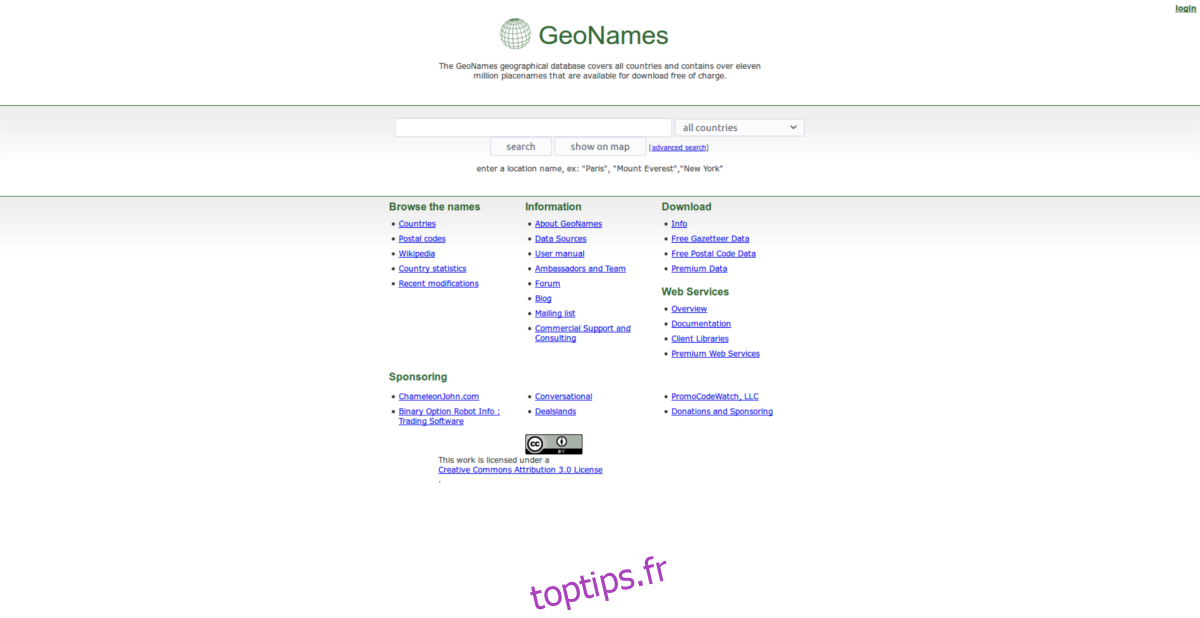Si vos yeux vous font mal tard dans la nuit en utilisant l’ordinateur, il est possible que vous ayez été exposé à trop de lumière bleue. Qu’est-ce que la lumière bleue? C’est un type de lumière qui provient principalement d’appareils électroniques. Ce type de lumière est mauvais pour votre sommeil car il imite la lumière naturelle vue pendant la journée. Une exposition excessive à la lumière bleue peut causer de l’insomnie, une fatigue oculaire et est généralement quelque chose à éviter. De nos jours, de plus en plus de gens utilisent des «filtres de lumière bleue». Ce sont des superpositions qui peuvent changer la température de couleur de l’écran du bleu à quelque chose de plus approprié en fonction de l’heure et de l’emplacement. L’une des applications de filtrage les plus populaires sur Linux est Redshift. C’est une interface de ligne de commande qui vous permet de filtrer la lumière bleue sous Linux.
Table des matières
Redshift
Redshift est une superposition de filtre de couleur pour le bureau Linux qui supprime la lumière bleue. Le programme demande à l’utilisateur où il vit. Avec ces informations, Redshift détermine la luminosité de l’extérieur et change la couleur de l’écran en conséquence. De cette façon, la couleur de votre écran change progressivement tout au long de la journée. Au lieu de rester dans la même teinte de bleu.
Comme la plupart des filtres à lumière bleue, il ne démarre pas vraiment avant la fin de la journée. C’est parce que la lumière bleue est bonne à regarder pendant la journée. C’est pendant la nuit que cela devient un problème. Lorsque les gens regardent des écrans avec ce type de lumière trop longtemps, leur corps pense qu’ils regardent la lumière naturelle et bleue du soleil et cela les maintient éveillés.
Installation
Redshift est une alternative open source au populaire filtre de lumière bleue à source fermée Flux. En conséquence, presque toutes les distributions Linux prennent en charge ce programme (et certaines utilisent même sa technologie et l’intègrent dans leurs propres environnements de bureau). Si vous cherchez à obtenir cet outil pour votre système d’exploitation basé sur Linux, voici comment le faire fonctionner.
Ligne de commande
Gardez à l’esprit que lorsque vous installez Redshift, vous installez uniquement l’outil de ligne de commande. Si vous voulez quelque chose de plus convivial, ignorez l’installation de la version en ligne de commande et continuez à lire.
Ubuntu
sudo apt install redshift
Debian
sudo apt-get install redshift
Arch Linux
sudo pacman -S redshift
Feutre
sudo dnf install redshift
OpenSUSE
sudo zypper install redshift
Autre
Pour installer Redshift sur votre distribution, recherchez simplement le package «Redshift» dans votre gestionnaire de packages ou votre application de magasin de logiciels et installez-le. Devrait être très facile à trouver!
Usage
Aller trouvez votre latitude et longitude. Il est important que Redshift comprenne votre emplacement, afin qu’il règle votre écran en conséquence.
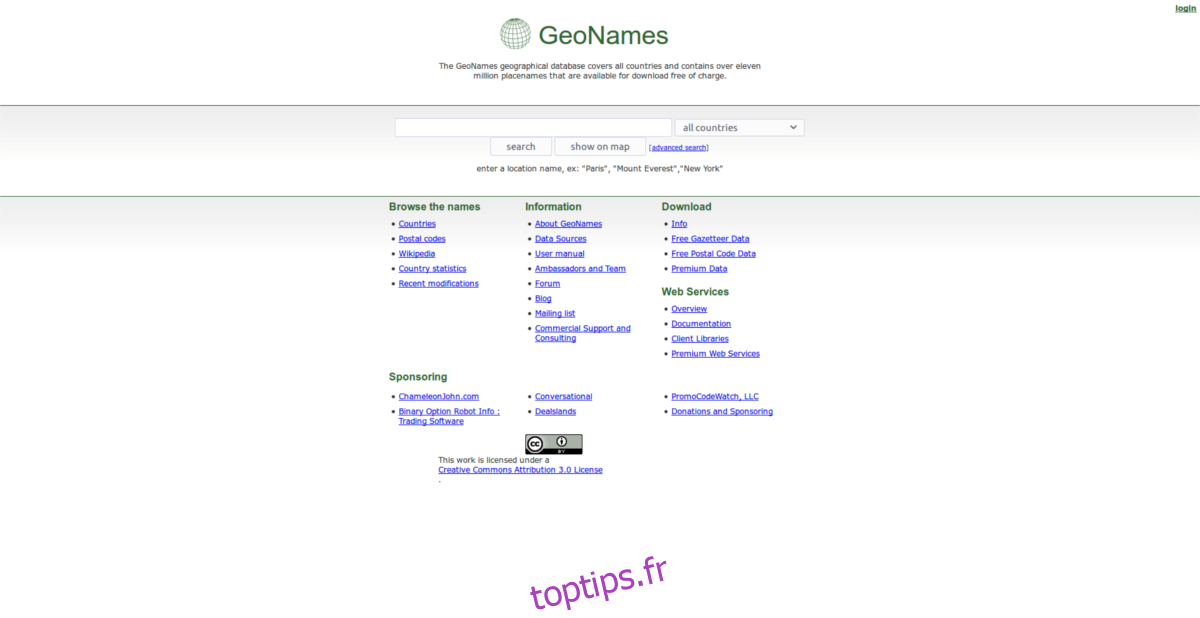
Ensuite, ouvrez un terminal et exécutez la commande suivante. Assurez-vous de brancher vos informations LAT et LONG.
redshift -l LAT:LON
Redshift-GTK
La version en ligne de commande de Redshift fait le travail, mais ce n’est pas aussi facile ni aussi convivial. C’est pourquoi si vous recherchez un moyen rapide de filtrer la lumière bleue sur votre bureau Linux, nous vous recommandons d’utiliser Redshift-GTK à la place.
C’est un outil graphique qui s’enroule autour de la version en ligne de commande de Redshift. Il ajoute des fonctionnalités telles que la détection automatique de l’emplacement et la suspension pour désactiver Redshift rapidement à tout moment. Redshift-GTK permet également aux utilisateurs de définir et d’oublier beaucoup plus facilement. De plus, n’importe qui peut facilement sélectionner le bouton «démarrage automatique» et il s’allumera au démarrage de votre PC, ce qui est beaucoup plus facile que de charger un terminal.
Comme la version en ligne de commande de Redshit, l’application GTK est fournie sur la plupart des distributions Linux. Voici comment l’installer.
Ubuntu
sudo apt install redshift-gtk
Debian
sudo apt-get install redshift-gtk
Arch Linux
Sans aucun doute, Arch Linux ne porte que la version en ligne de commande de Redshift dans leurs référentiels logiciels officiels. En conséquence, quiconque cherche à installer cette application sur son PC basé sur Arch devra compiler Redshift-GTK à partir de zéro. Heureusement, quelqu’un a automatisé ce processus en le téléchargeant sur l’AUR.
Pour installer ce programme sur votre PC, pointez votre assistant AUR préféré vers ce paquet et installez-le (ou compilez le paquet à la main).
Feutre
Redshift-GTK n’est pas dans les principaux référentiels fedora. Cependant, il peut facilement être installé Ici. Téléchargez le RPM de votre version de Fedora et installez-le.
OpenSUSE
Redshift-GTK est facilement disponible pour les utilisateurs d’OpenSUSE via le service de construction. Cliquez sur le bouton d’installation en un clic pour le faire fonctionner sur SUSE Leap et Tumbleweed.
Autre
Vous ne trouvez pas Redshift-GTK pour votre système d’exploitation Linux? Rendez-vous sur le site Web du développeur, télécharger le code source et compilez-le. Il y a de fortes chances qu’il se construise et que vous l’exécutiez bientôt sur votre PC.
Usage
Utiliser Redshift-GTK est beaucoup plus facile que la version en ligne de commande. Pour configurer le filtre de lumière bleue, ouvrez simplement l’application. À partir de là, Redshift-GTK déterminera votre emplacement et définira automatiquement la couleur de votre écran en conséquence. Au fur et à mesure que l’outil s’exécute, vous remarquerez une ampoule rouge dans votre barre d’état système.
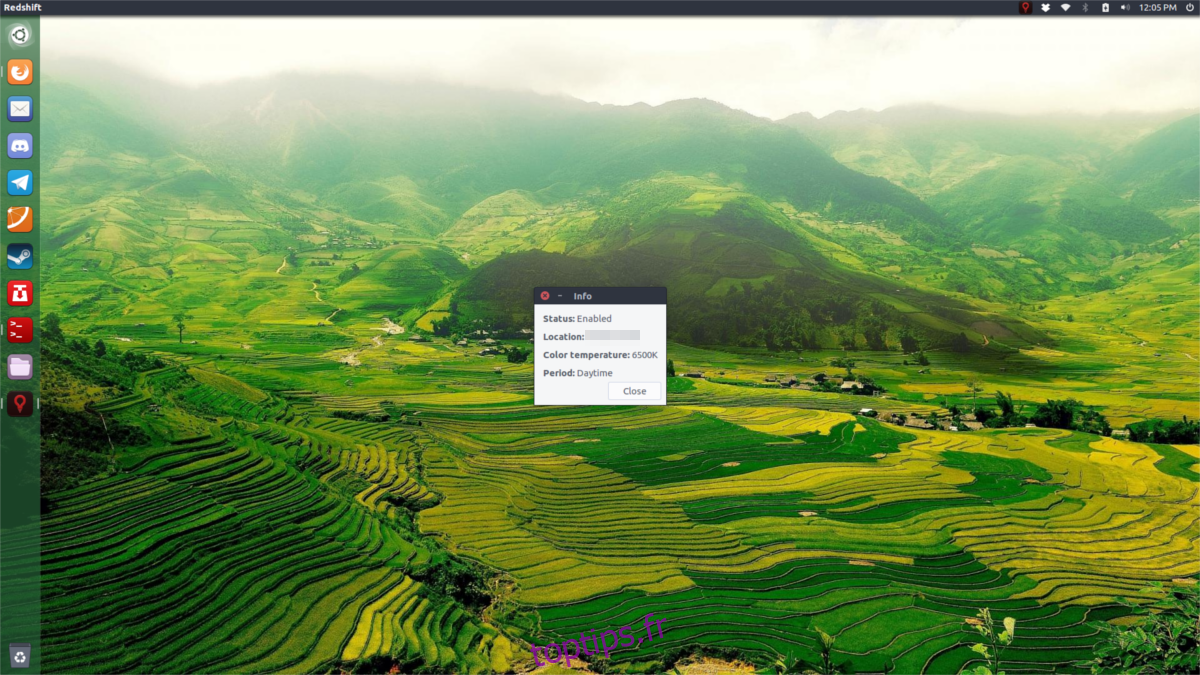
Pour vous assurer que cette application s’exécute à tout moment, cliquez sur l’icône dans la barre d’état système. Sélectionnez «autostart». La sélection de cette option signifie que Redshift-GTK s’allumera automatiquement lorsque vous vous connecterez à votre PC.

Pour suspendre le filtre de lumière bleue à tout moment, cliquez sur l’icône de la barre d’état système et sélectionnez «suspendre».
Conclusion
La lumière bleue est une menace. Si vous en êtes trop, vous serez plus susceptible de ne pas dormir. En 2017, de nombreux fabricants de systèmes d’exploitation se rendent compte du problème causé par ce type de lumière et, par conséquent, ont intégré des filtres dans leurs produits, par exemple, vous pouvez activer la veilleuse dans Windows 10. Avec Linux, il n’y a pas de solution professionnelle et facile à construire dans tout. Au lieu de cela, les utilisateurs doivent installer Redshift.